Windowsで全角スペースの代わりに半角スペースを入力したい場合
Windowsで全角モードの時に「スペース」キーを押すと、 「全角スペース」が入力されます。
ですが、全角モードの時でも「半角スペース」を入力したい場合がありますよね。
その場合、2通りの方法があります。
ここでは、全角モードの場合でも「全角スペース」ではなく、 「半角スペース」を入力する方法を2通り紹介します。
1.シンプルな方法 「Shift + space」
「Shiftキー」を押しながら、「spaceキー」を押すことで半角スペースが入力できます。
この方法が最もシンプルです。
2.入力設定を変更する
入力設定を変更して、最初から全角モードでも半角スペースを入力するようにできます。
★ タスクバーにある「入力切替」を右クリック。
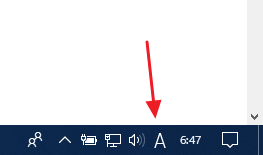
★ メニューから「プロパティ」を選択。
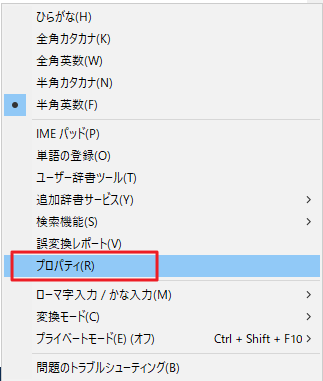
★ 詳細設定をクリック
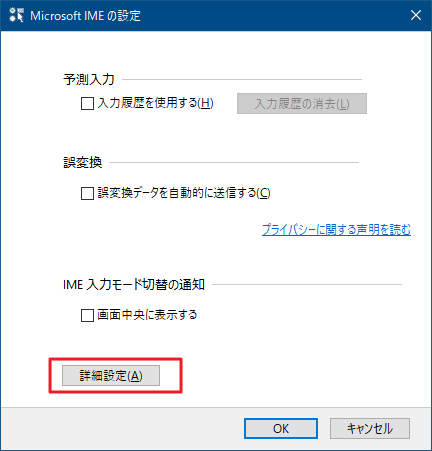
★ 「全般」タブを選択すると、「スペースの入力」という項目があります。 ここを「常に半角」に変更し、OKボタンを押します。
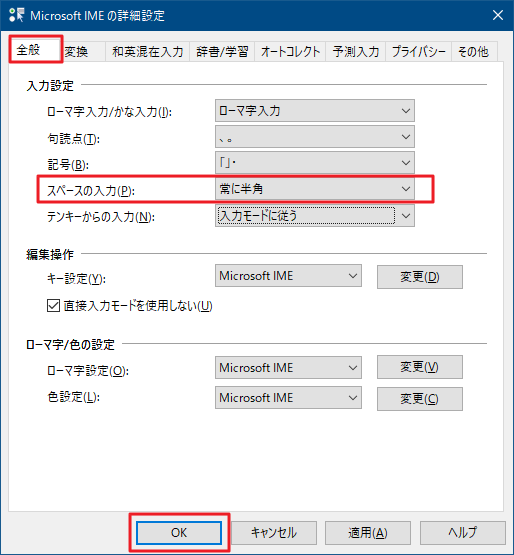
こうすることで全角モードでも常に半角スペースを入力することができます。
この場合に「全角スペース」を入力したい場合は、 「Shift + space」で全角スペースとなります。
まとめ どっちがいいの?
常に半角スペースしか入力しない人は「2.入力設定を変更する」をおすすめします。
全角スペースと半角スペースのどちらも使用する場合は、「1.シンプルな方法」をおすすめします。